Большасць наўтбукаў Samsung пры куплі ўжо аснашчаны убудаваным Samsung падзелу аднаўлення. Аднак, часта лічыцца, што калі гэты раздзел будзе выдалены, то няма ніякага спосабу, каб аднавіць яго. Гэта проста быць вядома, што ніякага дакладнага адказу не можа быць дадзена, таму што калі ён не можа быць адноўлены, то гэта толькі частка меры бяспекі Samsung.
- Як стварыць Samsung Recovery Partition
- Як атрымаць доступ да Samsung Recovery Partition
- Samsung Аднаўленне выдалення раздзела
- Як выдаліць раздзел Hidden аднаўлення на Samsung ноўтбук
- Кланаванне і аднаўленне раздзела Samsung Recovery
- Аднаўленне дадзеных з пашкоджаных раздзелаў Samsung
Частка 1 Як стварыць Samsung Recovery Partition
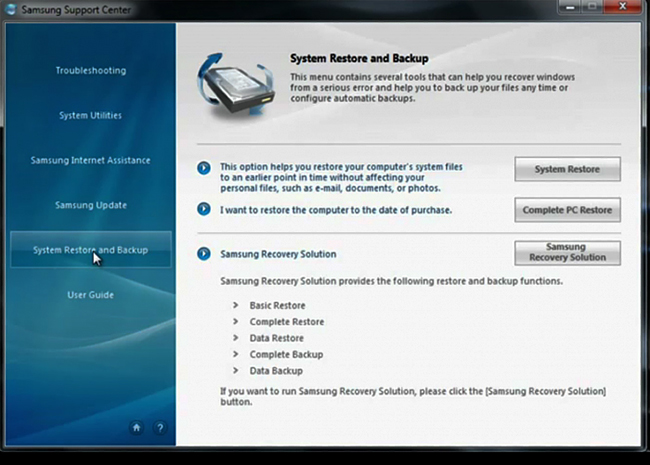
Для большасці людзей, працэс стварэння Samsung Recovery Partition невядомая тэрыторыя. З дапамогай некалькіх простых крокаў, гэта можа быць дасягнута. Вось як:
-The USB-HDD неабходна быць першым загрузным прыладай.
-Зараз, USB-флэш-назапашвальнік Samsung Recovery Solution Admin Tool павінен быць устаўлены ў ноўтбук (ці на працоўным стале, па меры неабходнасці).
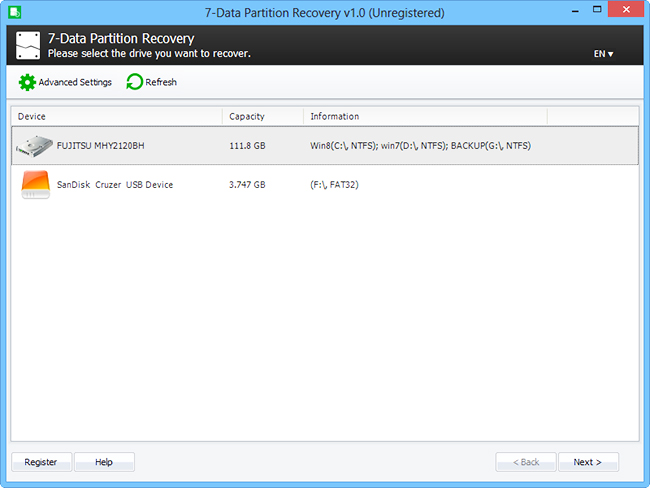
-Booting павінна быць зроблена з USB.
-The працэс Samsung Recovery Solution пачынаецца пасля гэтага.
-The працэс Samsung Recovery Solution пачынаецца пасля гэтага.
-Сачыць прыходзіць варыянт, націснуўшы на «Прысвоіць жорсткі дыск».

-A пацверджанне павінна быць дадзена. Такім чынам, «Так» павінен быць націснутая.
-Ёсць неабходна вызначыць «Памер Recovery Area», як 20 Гб. Пасля гэтага, «Next» павінна быць націснутая.
-пасля рабіць гэта, «OK» павінен быць абраны. Падзел можа працягвацца як звычайна.
-The працэс займае некаторы час, таму лепш пачакаць некалькі хвілін
-пасля падзел завершана, «Устаноўка Recovery Area» павінна быць працягнутая, а затым, націснуўшы на «OK».
-новых акно запытвае «Працягнуць ўстаноўку». Так выберыце «OK».
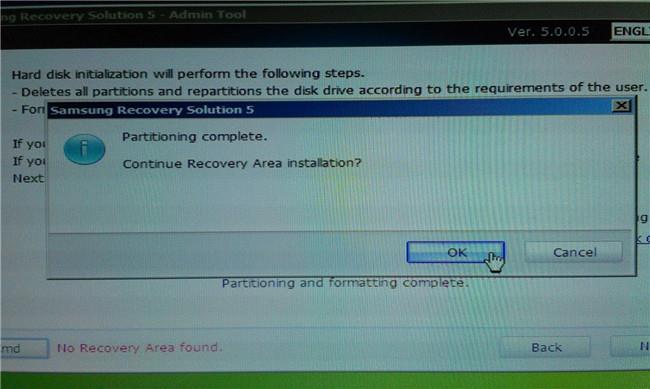
-пасля чакае на працягу некалькіх хвілін, будзе ўсталяваны «Recovery Environment»
-Зараз, можна задаць пытанне, калі MBR патрабуецца выправіць. Так націсніце «OK».
-пасля MBR выпраўленне завершана, «OK» павінна быць націснутая.
-Ёсць можа быць пытанне, калі хто-небудзь хоча дадаць зыходны стан выявы ў галіне аднаўлення ад USB або DVD. Гэта лепш націснуць «Адмена». Калі рэзервовыя копіі зробленыя, а затым націсніце кнопку «OK».
-Зараз, установачны дыск Windows, павінен быць устаўлены і «OK» пстрыкнуў.

-Windows павінны быць адфарматаваны і ўсталяваная на ноўтбуку.
-пры запуску прыкладання «Execute» павінен быць націснутая на кроку 1 і Samsung Recovery Solution Application »можа быць усталяваны.
-The кампутар можа быць адноўленая, а затым сістэма рэзервовага капіявання. Проста націснуўшы F4, аднаўленне магчыма ў момант загрузкі.
Частка 2 Як атрымаць доступ да Samsung Recovery Partition
Доступ раздзел Samsung Recovery гэта проста іншая частка працэсу, які быў створаны першапачаткова. Існуе неабходнасць аднавіць сістэму да завадскіх налад. Вось як:
-Любые дадзеныя, якія павінны быць захаваны таксама павінны мець рэзервовую копію перад выкананнем аднаўлення завода, так як гэта, хутчэй за ўсё, каб выдаліць усе асноўныя файлы, тэчкі і праграмы, устаноўленыя ў ноўтбуку.
-Зараз, гэта лепш запуску або паўторнай загрузкі наўтбука.
-На час працэсу запуску, важна, каб націснуць адпаведную клавішу F або камбінацыю клавіш. Для Samsung, F4 з'яўляецца адзін. У выпадку, калі ключы не працуюць, то паведамленне на экране можна шукаць, дзейнічаючы ў якасці індыкатара, каб пачаць працэс аднаўлення. Там могуць быць выпадкі, калі раздзел аднаўлення адсутнічае ў ноўтбуку, так што лепш, каб увайсці ў кантакт з вытворцам.
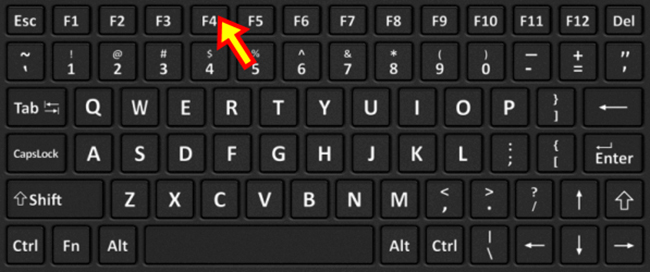
-Инструкции, як апісана на экране аб разглядзе павінны быць выкананы. Гэта зойме некаторы час, але паведамленне можа з'явіцца кажучы, што аднаўленне завершана.
Частка 3 «Калі раздзел аднаўлення выдаляюцца, Samsung Recovery Solution больш не будзе функцыянаваць. Пасля выдалення, няма ніякага спосабу , каб узнавіць раздзел RECOVERY.» Гэта праўда?
Ці дакладна гэта ці не, ці толькі просты мерай бяспекі або проста ідэя кампаніі Samsung, цяжка сказаць. Але ў некаторых выпадках, гэта было відаць, што пры аднаўленні падзелу аднаўлення на іншым кампутары, у той час мадэрнізацыі дыска, не было ніякага станоўчага выніку. Там павінна быць нешта накшталт падтрымкі Samsung, які, магчыма, можа, выцягнуць адну з каляіны.
Частка 4 Як выдаліць схаваны раздзел аднаўлення на Samsung ноўтбук
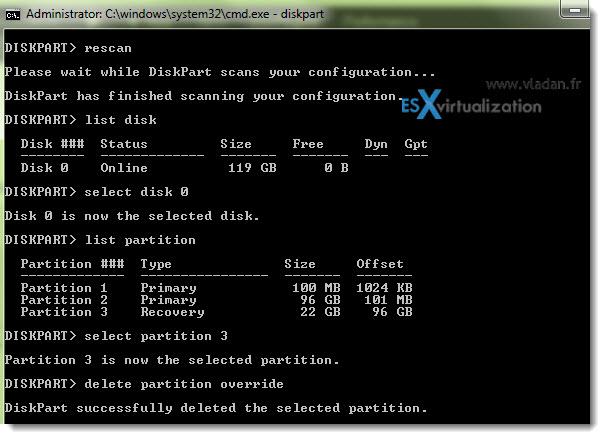
Увогуле, вы можаце ўзяць на наступныя крокі:
-Откройте акно каманднага радка і ўвядзіце DiskPart.
-Зараз увядзіце каманду «паўторнае сканаванне» і націсніце клавішу «Enter».
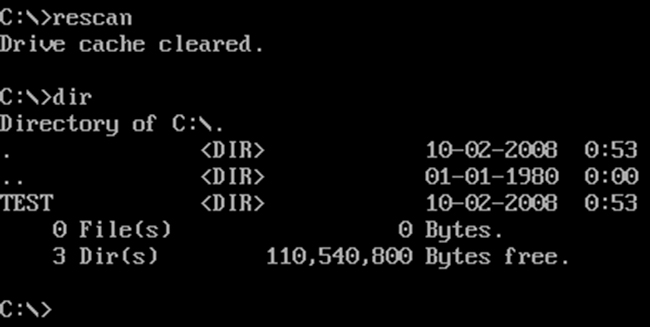
-тып ў спісе дыскаў і націсніце клавішу ўводу.
-Зараз тыпу «абярыце дыск 0» і націсніце клавішу ўводу.
-тып спіс частак і націсніце клавішу ўводу.
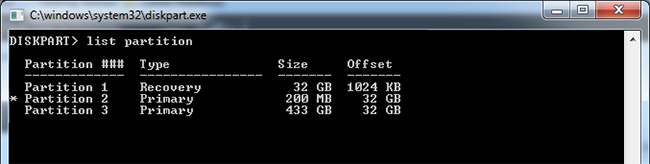
Выберыце раздзел 3, выдаліце пераазначэнне падзелу і прымяніць.
Частка 5 Як кланаваць і аднавіць падзел Samsung Recovery
Аднаўленне раздзела Samsung Recovery можа быць даволі працаёмкай працай. Кланаванне раздзела з'яўляецца добрым выбарам. Існуе мноства праграмных сістэм кланавання дыска, якія выкарыстоўваюцца многімі як Clonezilla, здань або Paragon, каб назваць некалькі. Пасля кланавання, аднаўлення і маючы ўсё працуе шмат у чым гэтак жа, як можна чакаць.
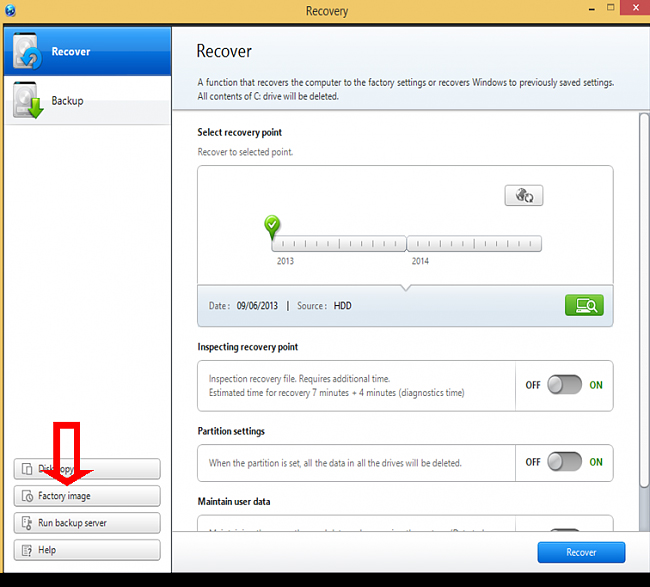
Часта, пытанне застаецца, калі частка аднаўлення на самай справе патрабуецца, калі клон асноўнага падзелу прысутнічае. Але гэта цяжка вызначыць.
Частка 6 Калі раздзел аднаўлення Samsung не працуе, што можа быць зроблена?
Яшчэ адна праблема , з якой сутыкаюцца карыстальнікі, што Partition Recovery Samsung не працуе. Гэта так жа , як і любая іншая сістэма , якая з'яўляецца рэзервовым. Калі сістэма выходзіць з ладу, пераканайцеся , што вам прыйдзецца пераўсталяваць малюнак з наладамі, які з'яўляецца абавязковым. Data Recovery Wondershare suppoted " Partition Recovery ", "Аднаўленне аддаленых файлаў" і "RAW Жорсткая дыск аднаўлення".

- Аднаўленне страчаных або аддаленых файлаў, фатаграфій, аўдыё, музыку, электронныя лісты з любой прылады захоўвання эфектыўна, бяспечна і цалкам.
- Падтрымлівае аднаўленне дадзеных з каша, жорсткага дыска, карт памяці, флэш-дыска, лічбавы камеры і відэакамеры.
- Падтрымка для аднаўлення дадзеных для раптоўнага выдалення, фарматаванні, жорсткага дыска карупцыі, віруснай атакі, збою сістэмы ў розных сітуацыях.
- Папярэдні прагляд перад аднаўленнем дазваляе зрабіць селектыўнае аднаўленне.
- Падтрымліваюцца АС: Windows 10 / 8/7 / XP / Vista, Mac OS X (Mac OS X 10.6, 10,7 і 10,8, 10,9, 10,10 Yosemite, 10,10, 10,11 El Capitan, 10,12 Sierra) на ИМАК, MacBook, Mac Pro і г.д.
Для таго, каб аднавіць страчаныя або выдаленыя дадзеныя, Wondershare Data Recovery можа працаваць наступным чынам:
Крок 1 Выберыце тып файлаў , якія вы хочаце , каб акрыяць ад Samsung падзелу, націсніце опцыю «Усе Тып файла» і побач.

Крок 2 Пазначце падзел жорсткага дыска Samsung , каб пачаць сканаванне. Калі хуткае сканаванне не можа знайсці страчаныя дадзеныя ідуць у глыбокі agian сканавання. Ён будзе шукаць больш дадзеных , але гэта зойме больш часу.

Крок 3 Нарэшце, опцыя папярэдняга прагляду павінен быць абраны метад аднаўлення абраны і файл захаваны.

Не дзіўна, што гэты інструмент не з'яўляецца ў цяперашні час адным з найбольш пераважных і абраў адзін сярод браўзэраў.
раздзел
- Аднаўленне падзелу File +
-
- Аднаўленне страчаных раздзелаў
- Аднаўленне файлаў з падзелу Raw
- Samsung Recovery Partition
- USB Partition Recvoery
- Partition Recovery
- Vista, Partition Recvoery
- Аднаўленне аддаленых Partiton
- зліццё раздзела
- клон Partition
- Invalid Partition Table
- Split Partition
- Аддалены Partition ў Win10
- Стварэнне часткі ў Win10 / MAC
- Аднаўленне падзелу File
- Mac Partition Recovery
- Зліццё падзелу ў Win10
- GPT раздзела
- Аднаўленне дадзеных з адфарматаваных раздзелаў






